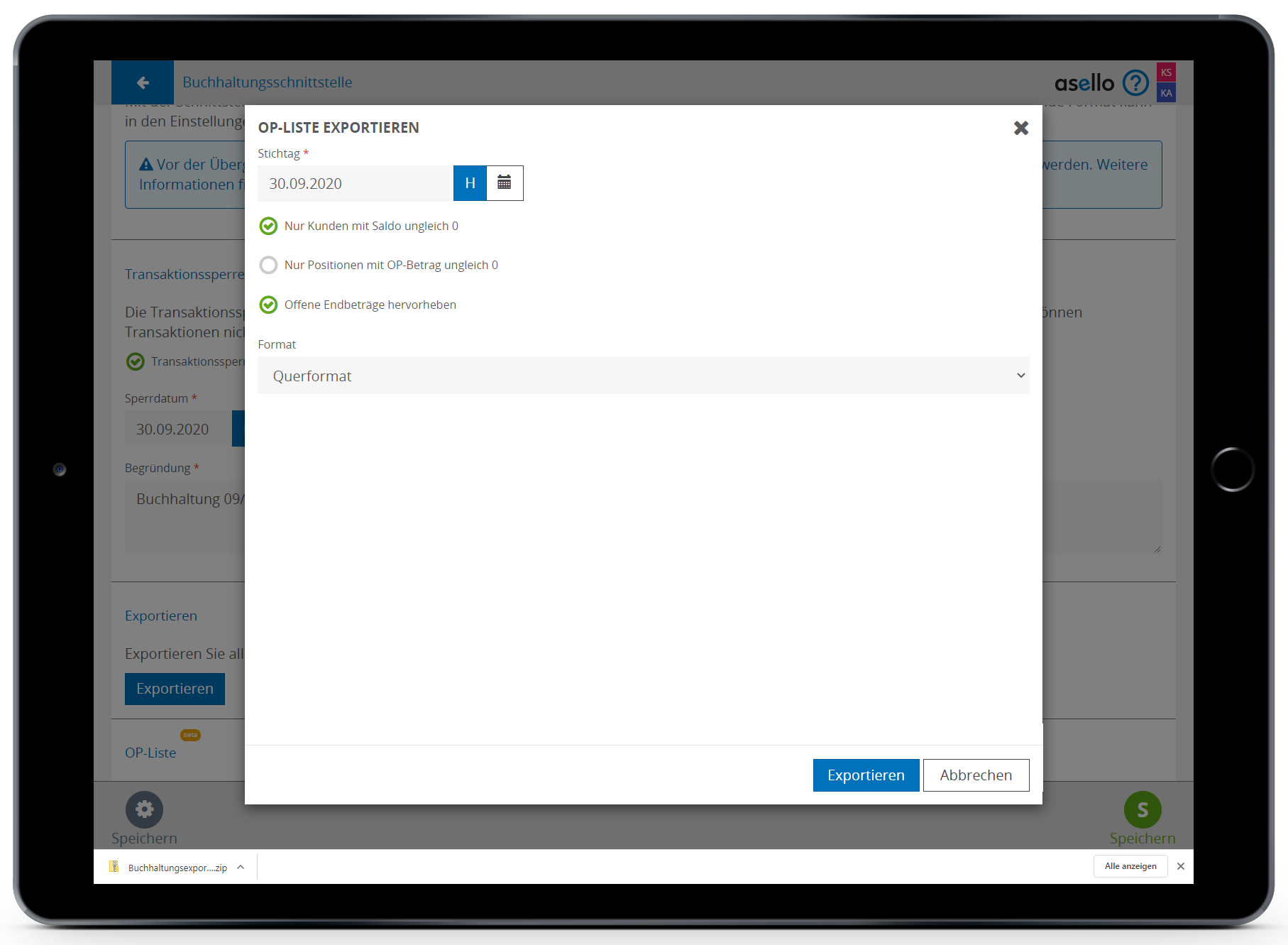Buchhaltungsexport
Um die gesamten buchhaltungsrelevanten Daten zu exportieren, klicken Sie auf der asello Startseite auf die graue Kachel „System“ und anschließend auf die blaue Kachel „Buchhaltung“. Nun öffnet sich ein Fenster mit drei Unterpunkten.

Transaktionssperre
Durch Setzten eines grünen Häkchens, können Sie eine Transaktionssperre aktivieren. Die Transaktionssperre verhindert das nachträgliche Bearbeiten der Daten, die Sie bereits für die Buchhaltung exportiert haben. So müssen Sie im Nachhinein nicht mehr überprüfen ob sich Daten geändert haben, da dies nicht mehr möglich ist. Sie können dafür den genauen Tag festlegen.
Zusätzlich müssen Sie noch eine Begründung der Sperre eintragen.

Exportieren
Um die Daten zu exportieren klicken Sie auf den blauen Button „Exportieren“, im Unterpunkt Exportieren. Nun öffnet sich ein Pop-Up-Fenster. In diesem können Sie auswählen, was Sie alles Exportieren möchten und für welchen Zeitraum.
Diese Optionen haben Sie dabei:
- Kassen exportieren: Dabei werden alle Buchungen, auf die einzelnen Kassen aufgeteilt, exportiert.
- Zielrechnungen exportieren: Dabei werden alle Zielrechnungen exportiert.
- Kunden exportieren: Dabei wird eine Liste mit allen Kunden und deren Daten exportiert.
- Eingangsrechnungen exportieren: Dabei werden alle Eingangsrechnungen in einem eignen Ordner exportiert.
- Belege hinzufügen: Dabei werden alle Belege, die in dem gewünschten Zeitraum erstellt wurden, exportiert.
Setzten Sie für die gewünschte Auswahl jeweils ein grünes Häkchen vor die Zeile. (Standardmäßig sind alle Zeilen ausgewählt.) Klicken Sie auf den blauen Button „Exportieren“ um den Export-Vorgang zu starten.

Sie erhalten eine Liste mit den Exportdetails. Klicken Sie abschließend auf das Symbol am Ende der Liste mit der Buchhaltungsexportdatei (im Beispiel: Buchaltungsexport_2020-09.zip)
Es wird eine ZIP-Datei auf Ihren Computer heruntgeladen, die Sie an Ihren Steuerberater für die Buchhaltung übermitteln können.

Achtung
Das nachträgliche Bearbeiten der Export-Datei kann zu Problemen beim Import in die Buchhaltungs-Software führen. Daher empfehlen wir die dierekte Weitergabe an den Steuerberater oder den direkten Import in die Buchhaltungssoftware ohne vorheriges Bearbeiten oder Öffnen (z.B. in Microsoft Excel).
Tipp
Die Daten werden in ein ZIP-Archiv gespeichert. Um die Daten in eine Buchhaltungssoftware zu importieren, müssen diese zuvor entpackt werden.
OP-Liste
Am Ende der Optionen für den Buchhaltungsexport die Sie in der Kachel "Buchhaltung" finden, haben Sie noch die Möglichkeit alle offenen Posten in der Kasse als PDF-Datei zu exportieren.
Dafür klicken Sie auf den blauen Button „Exportieren“, im Unterpunkt OP-Liste. Nun erscheint ein Pop-Up-Feld. In diesem legen Sie zuerst den Stichtag fest, bis zu welchem Sie die offenen Posten exportieren möchten.
Anschließend können Sie auswählen welche Daten Sie auf die OP-Liste exportieren möchten. Sie haben dafür folgende Optionen:
Wählen Sie keine oder beide Optionen aus, werden beide auf der Liste exportiert. Zusätzlich können die offenen Endbeträge noch hervorgehoben werden. Setzten Sie dafür jeweils ein grünes Häkchen vor die gewünschte Zeile.
Im Dropdownfeld unter Format können Sie auswählen ob das Dokument im Quer- oder Hochformat erstellt werden soll.
Abschließend klicken Sie auf den blauen Button „Exportieren“ um den Vorgang abzuschließen.